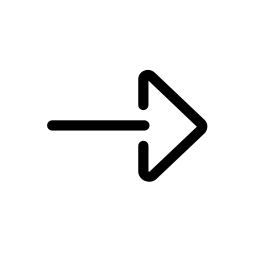Aanpassen van afbeeldingen
Aanpassen van afbeeldingen
1. Ga naar "Afbeeldingen aanpassen": toets MENU → "Instellingen" → "Algemeen" → "Afbeeldingen aanpassen"
2. Selecteer "Afbeeldingen instellen" en vervolgens de gewenste afbeelding.
- Als startafbeelding instellen.
- Als afbeelding voor scherm uit instellen.
- Instellen als zowel startafbeelding als afbeelding voor scherm uit.
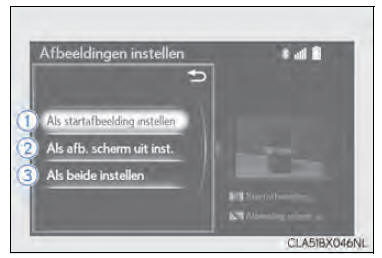
■ Een afbeelding toevoegen
1. Sluit een USB-geheugen aan.
2. Selecteer "Vanaf USB kopiëren" op het scherm "Afbeeldingen aanpassen" en selecteer vervolgens de gewenste afbeelding.
3. Beweeg de bedieningsknop naar links en selecteer "Kopiëren".
Er kunnen maximaal 10 afbeeldingen worden gedownload.
■ Afbeeldingen wissen Selecteer "Afbeeldingen wissen" op het scherm "Afbeeldingen aanpassen" en selecteer vervolgens de gewenste afbeeldingen.
■ USB-geheugen Als de afbeeldingen op een USB-geheugen worden opgeslagen, moet de map waarin de afbeeldingen worden opgeslagen de naam "Image" krijgen.
- Compatibele apparaatformaten
Het volgende apparaatformaat kan worden gebruikt:
- Het bestandsformaat van de afbeelding moet JPEG zijn
- USB-communicatieformaat: USB2.0 FS (480 Mbps)
- Bestandsformaat: FAT16/32 (Windows)
- Klasse: massaopslag
- Compatibiliteit JPEG-bestanden
Compatibel afbeeldingsformaat: maximaal 10 MB
| OPMERKING ■ Voorkomen van schade aan het USB-geheugen en de aansluitingen |
Persoonlijke gegevens wissen
1. Ga naar "Persoonlijke gegevens wissen": Toets MENU → "Instellingen" → "Algemeen" → "Persoonlijke gegevens wissen"
2. Selecteer "Wissen".
Bedenk of u de gegevens echt wilt wissen, want eenmaal gewiste gegevens kunnen niet meer worden teruggehaald.
U kunt de volgende persoonlijke gegevens wissen of in de beginwaarden terugzetten:
- Gegevens uit het telefoonboek
- Spraaklabel
- Gegevens oproepgeschiedenis
- Favoriete gegevens
- Bluetooth-apparaatgegevens
- Geluidsinstellingen telefoon
- Gedetailleerde Bluetooth-instellingen
- Instellingen audio/video
- Gegevens aangepaste afbeelding
- Instelling FM-info
- Update-geschiedenis software
- Gedetailleerde informatie software-update
- Weergave-instelling telefoon
- Instellingen contacten/oproepgeschiedenis
- Berichtinstellingen